En este artículo vamos a sumergirnos en el fascinante mundo de Unity, una plataforma que ha revolucionado la industria del desarrollo de videojuegos y aplicaciones interactivas. Si alguna vez has soñado con crear tus propios juegos, Unity es la herramienta perfecta para hacerlo realidad. Vamos a adentrarnos en los primeros pasos para comenzar conocer qué es Unity y comenzar a utilizarlo. Desde la descarga e instalación del software hasta la creación de un proyecto básico, exploraremos los fundamentos que necesitas conocer para comenzar a construir tus propios juegos y aplicaciones. Además, te proporcionaremos recursos y consejos útiles para que puedas aprovechar al máximo esta poderosa herramienta de desarrollo.
Qué es Unity
Unity es un motor de juego multiplataforma utilizado para desarrollar videojuegos, aplicaciones de realidad virtual y aumentada, visualizaciones arquitectónicas y otras experiencias interactivas. Es una de las herramientas más populares en la industria de los videojuegos debido a su facilidad de uso, flexibilidad y eficiencia.
Esta plataforma permite a los desarrolladores crear juegos y experiencias interactivas para una variedad de plataformas, incluyendo PC, consolas, dispositivos móviles y web. Los desarrolladores pueden utilizar una variedad de lenguajes de programación, como C#, JavaScript y Boo, para programar su juego o experiencia.
Además de la programación, Unity también incluye un editor visual que permite a los desarrolladores crear y modificar escenas, personajes, efectos visuales y sonidos de forma rápida y sencilla. También, ofrece una amplia variedad de herramientas y recursos, incluyendo assets pre-fabricados, tutoriales y documentación, para ayudar a los desarrolladores a crear juegos y experiencias interactivas de alta calidad.
¿Por qué Unity es una buena herramienta para crear videojuegos?
Unity es una excelente herramienta para crear videojuegos por varias razones:
- Multiplataforma
Permite crear juegos para múltiples plataformas, como PC, consolas, dispositivos móviles y realidad virtual / aumentada, lo que significa que se puede llegar a una audiencia más amplia con una sola herramienta.
- Facilidad de uso
Dispone de una interfaz de usuario intuitiva y fácil de usar que permite a los desarrolladores centrarse en la creación del juego en lugar de preocuparse por la complejidad de la herramienta.
- Biblioteca de recursos
Cuenta con una amplia biblioteca de recursos, como modelos 3D, materiales, texturas y efectos de sonido que se pueden utilizar en la creación del juego. Esto hace que el proceso de creación de un juego sea más eficiente y rápido.
- Comunidad activa
Tiene una gran comunidad de desarrolladores que comparten información, recursos y herramientas. Esto permite a los desarrolladores resolver problemas y aprender nuevas técnicas más fácilmente.
- Personalización
Unity permite a los desarrolladores personalizar el motor para satisfacer sus necesidades específicas, lo que les da un mayor control sobre la experiencia del jugador.
Algunos videojuegos famosos creados con Unity
Unity ha sido utilizado para crear una amplia gama de videojuegos famosos en la industria. La flexibilidad y potencia de la plataforma han permitido a los desarrolladores dar vida a sus ideas creativas y ofrecer experiencias memorables a los jugadores de todo el mundo. Os mostramos algunos ejemplos de los muchos juegos famosos que se han creado con Unity:
Cuphead
Este galardonado juego de plataformas y disparos fue desarrollado por StudioMDHR y se destacó por su estilo de animación inspirado en los dibujos animados de la década de 1930. Cuphead se convirtió en un éxito instantáneo y recibió elogios por su desafiante jugabilidad y su estética visual única.
Pokémon GO
Desarrollado por Niantic en colaboración con The Pokémon Company, este fenómeno mundial llevó la experiencia de los juegos de Pokémon al mundo real a través de la realidad aumentada. Los jugadores podían explorar el mundo real en busca de Pokémon utilizando sus dispositivos móviles. Pokémon GO se convirtió en un éxito masivo, generando millones de descargas y atrayendo a una comunidad de jugadores apasionados.
Ori and the Blind Forest
Desarrollado por Moon Studios, este juego de plataformas y aventuras se destacó por su hermoso diseño de arte, su cautivadora historia y su música emotiva. Ori and the Blind Forest fue aclamado por la crítica y cautivó a los jugadores con su jugabilidad desafiante y su atmósfera encantadora.
Rust
Creado por Facepunch Studios, Rust es un juego de supervivencia multijugador en un mundo abierto. Los jugadores deben luchar por sobrevivir, recolectar recursos y enfrentarse a otros jugadores en un entorno hostil. Rust se convirtió en un éxito en la plataforma de juego en línea Steam y atrajo a una gran base de jugadores con su enfoque despiadado de la supervivencia.
¿Cómo instalar Unity?
Para descargar Unity, sigue estos pasos:
- Visita el sitio web oficial de Unity en https://unity.com/es.
- Loguéate para descargar Unity Hub.
- Haz clic en «Descargar Unity» en el menú superior del sitio web.
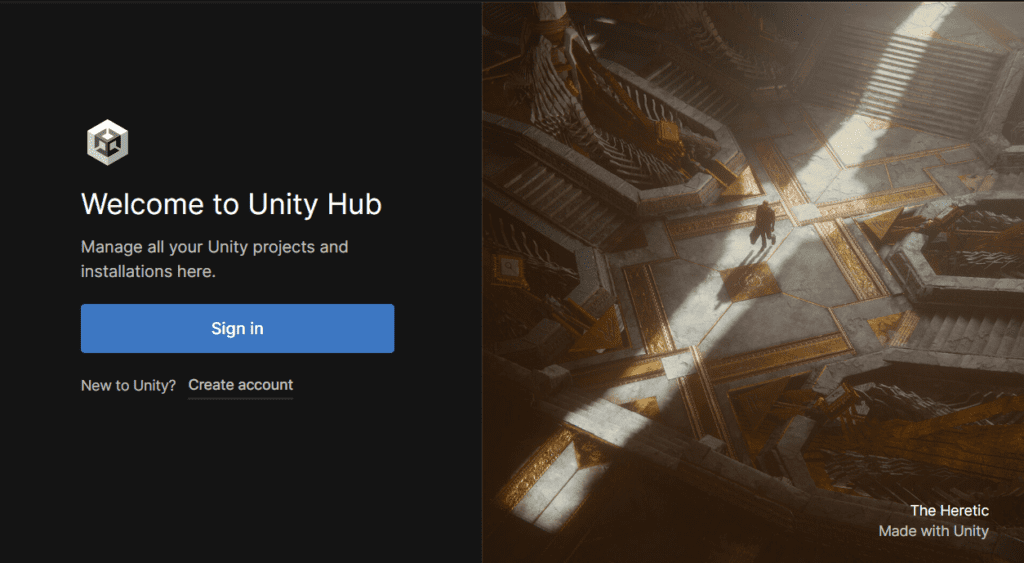
- Selecciona la versión de Unity que deseas descargar. Unity ofrece diferentes versiones según las necesidades de los desarrolladores, por lo que asegúrate de elegir la que mejor se adapte a tus necesidades.
- Selecciona el sistema operativo que estás utilizando, como Windows o macOS.
- Haz clic en «Descargar» y espera a que se complete la descarga.
- Configurar Visual Studio para el desarrollo multiplataforma con Unity es importante para aprovechar las herramientas de edición, depuración y sincronización con Unity, acceder a complementos y extensiones, y asegurarse de que los proyectos funcionen correctamente en diferentes plataformas. Si no lo tienes instalado ya, tendrás que seleccionar el botón «Modificar».
- Selecciona la pestaña «Cargas de trabajo» y luego haz clic en «Desarrollo de juegos con Unity».
- Si Unity aún no está instalado, dirígete a Unity Hub en Opcional .
- Da a «Modificar» o «Instalar» para completar la instalación.
Es importante tener en cuenta que la instalación de Unity puede requerir una cantidad significativa de espacio en disco duro y recursos del sistema, por lo que asegúrate de tener suficiente espacio disponible en tu computadora antes de comenzar la descarga e instalación.
- Haz clic en «Descargar» para comenzar la descarga del instalador de Unity.
- Una vez que se descargue el instalador, ábrelo y sigue las instrucciones en pantalla para completar la instalación de Unity. Asegúrate de leer cuidadosamente todas las opciones que aparecen en la pantalla para asegurarte de que estás instalando los componentes que deseas.
- Una vez que Unity se haya instalado correctamente, podrás abrirlo y comenzar a crear tus propios proyectos de juegos y aplicaciones.
Cómo es la interfaz de Unity
La interfaz de Unity consta de varios paneles y herramientas que se utilizan para crear y editar contenido de juegos. A continuación, describimos los paneles y herramientas principales:
- Escena: puedes ver la vista de la escena actual, que es el área en la que se colocan los objetos del juego y se configura el entorno.
- Objetos: muestra una lista de los objetos de la escena, organizados en una jerarquía. Desde aquí, puedes seleccionar y manipularlos.
- Inspector: aquí encontrarás los detalles del objeto seleccionado en la jerarquía o en la escena. En este lugar tienes la posibilidad de editar las propiedades del objeto y configurar su comportamiento.
- Proyecto: este panel recoge los archivos del proyecto, incluidos los recursos como modelos, texturas, sonidos y scripts. Desde aquí, se pueden importar, organizar y administrar los activos del juego.
- Consola: incluye los mensajes de depuración y errores que se producen en tiempo de ejecución.
- Animador: este panel se utiliza para crear y editar animaciones.
- Navegador: desde es este punto podrás buscar y agregar activos del Asset Store de Unity.
- Herramientas: estas son las herramientas situadas en la parte superior de la interfaz que se utilizan para crear y editar objetos en la escena.
Primeros pasos con Unity
- Crea un nuevo proyecto. Cuando se abre Unity, haz clic en «Nuevo proyecto» y selecciona una ubicación para tu proyecto.
- Configura la escena. La escena es el espacio donde se desarrollará el juego. Puedes agregar objetos y configurar el entorno, como la iluminación y el terreno.
- Agrega objetos al juego. Para hacerlo, arrastra y suelta objetos desde el panel de proyecto a la escena. Estos objetos pueden ser modelos 3D, audio, imágenes, scripts, entre otros.
- Configura la física. Puedes agregar física a los objetos para que se comporten de manera realista. Para hacerlo, agrega un componente de física al objeto y ajusta sus propiedades.
- Crea animaciones. Puedes crear animaciones para los objetos del juego usando el panel de animación. Aquí puedes ajustar los movimientos de los objetos y crear transiciones suaves entre diferentes animaciones.
- Programa el juego. Puedes utilizar el lenguaje de programación C# para crear scripts que controlen el comportamiento del juego. Estos scripts pueden controlar el movimiento de los objetos, las interacciones entre ellos y otros aspectos del juego.
- Compila y ejecuta el juego. Una vez que hayas terminado de crear el juego, puedes compilarlo y ejecutarlo en diferentes plataformas. Para compilar el juego, haz clic en «Archivo» y luego en «Compilar y ejecutar».
Conclusión
Unity es una herramienta muy intuitiva y accesible para crear juegos de alta calidad en una variedad de plataformas. Con una gran comunidad de desarrolladores, recursos y una interfaz fácil de usar, Unity es una opción excelente para los/as desarrolladores/as de videojuegos.
Mantente informado/a de todas las novedades sobre programación en nuestras redes sociales y canal de YouTube.